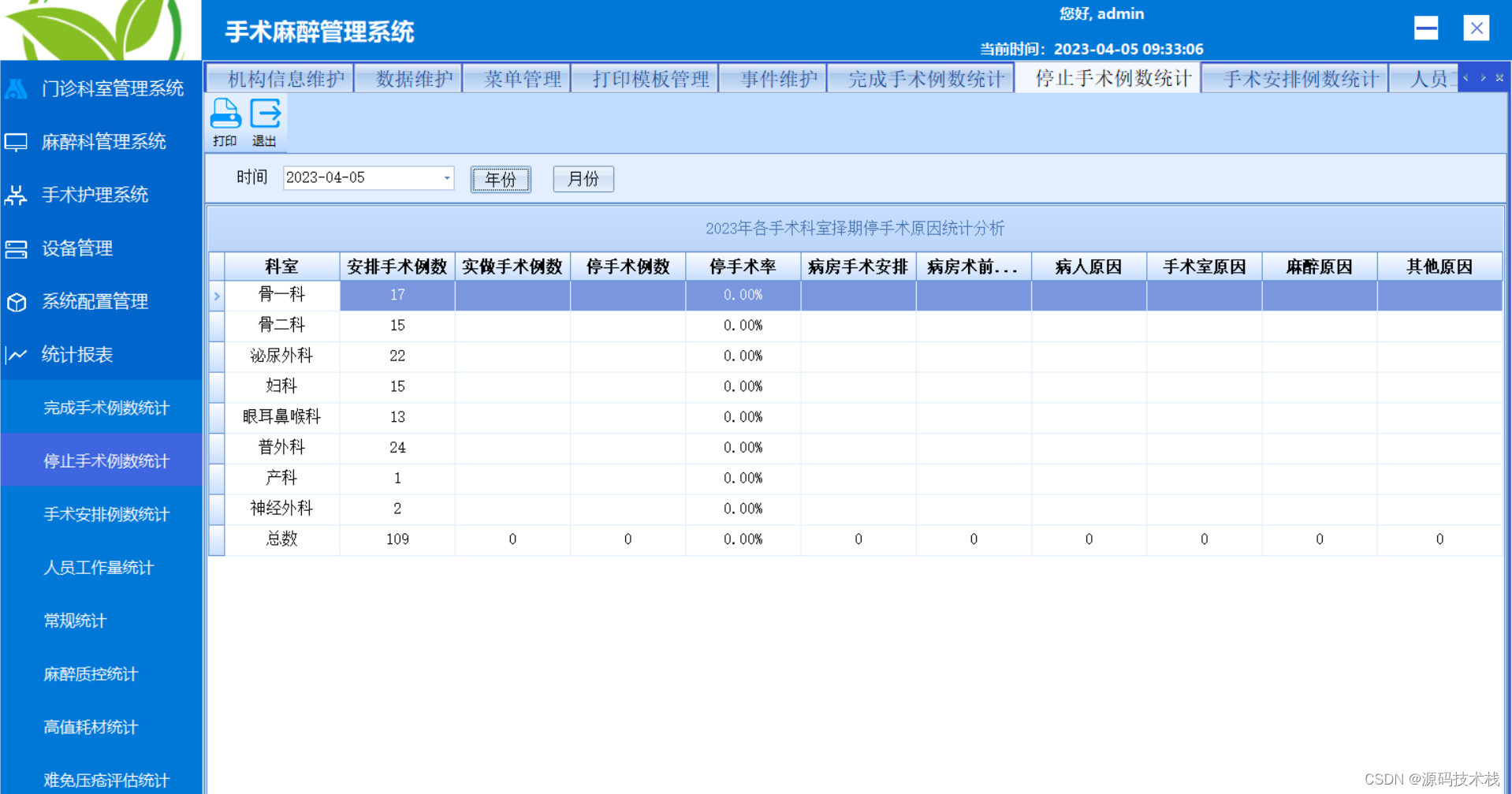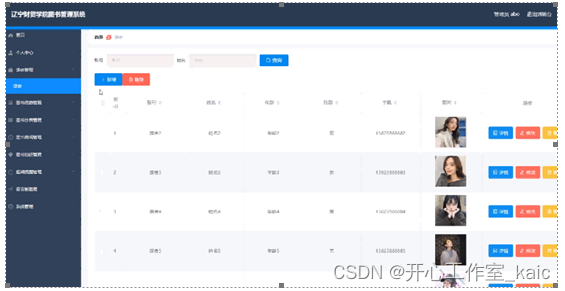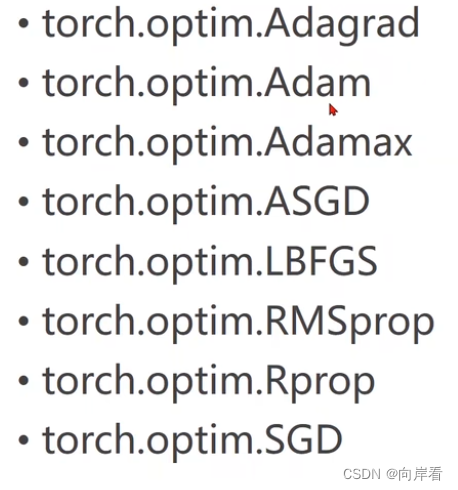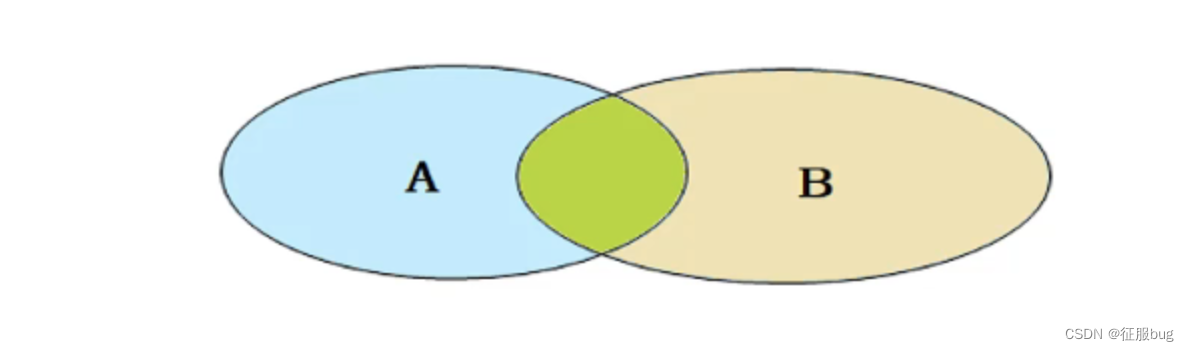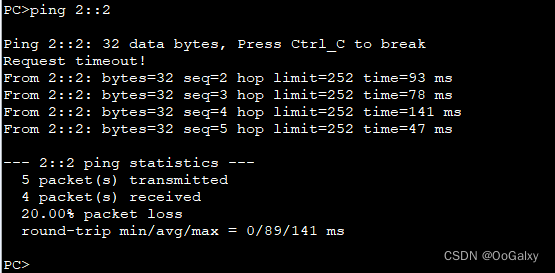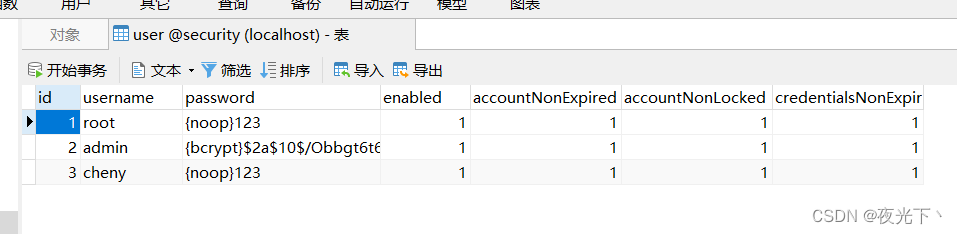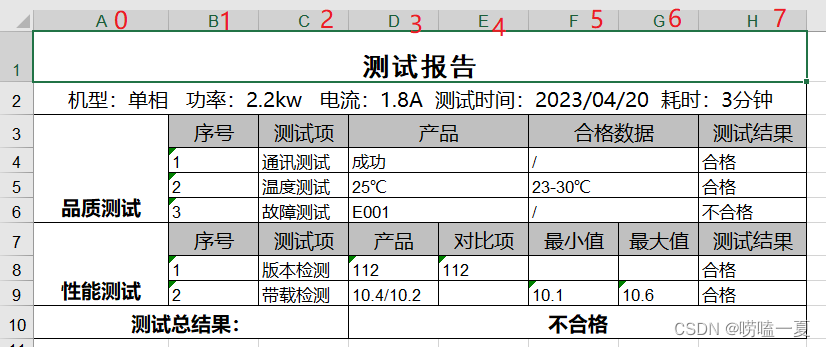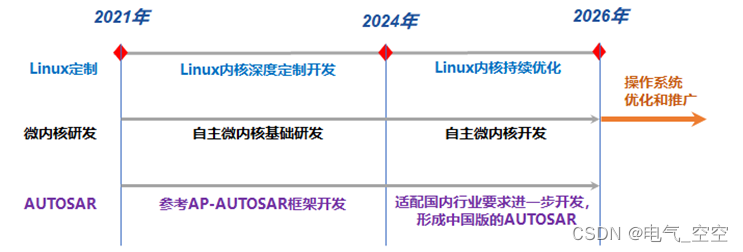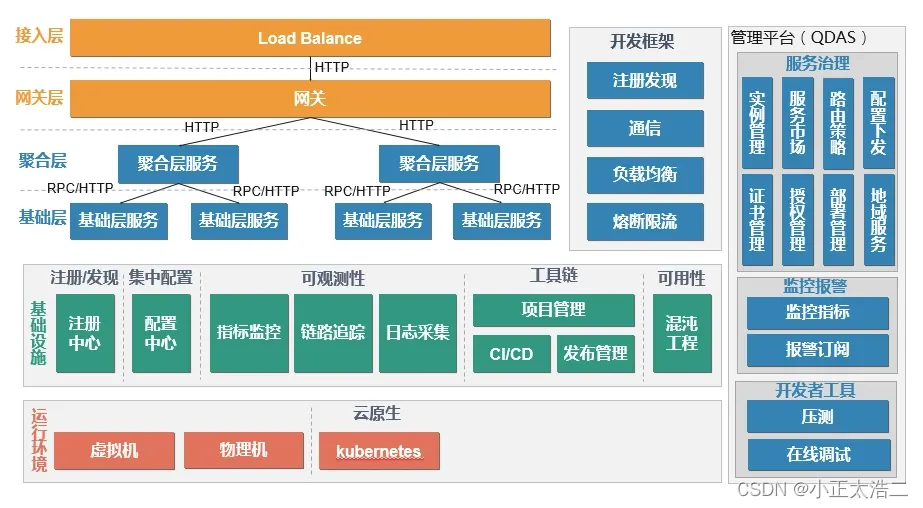本文主要用于记录书写毕业论文时,遇到的Word的使用技巧。
设置样式及多级列表
每个学校必然会对论文中的字体、字号、行间距提出要求,设置Word中样式解决此问题。
例如,本校的格式要求为:
正文中的一级标题(章目)用小3号加粗宋体,段前段后各空18磅,居左;
二级标题(条)用4号加粗宋体,段前段后各空12磅,居左;
三级标题(款)用小4号加粗宋体,段前段后各空6磅,居左;
四级标题(项)同正文用小4号宋体,行距20磅。
数字和字母采用Times New Roman体。
由于四级标题居左,无需缩进,这意味着需要设置四个标题样式及一个正文1样式,样式基准全部基于正文样式:标题1,标题2,标题3,标题4,正文1


添加好样式后,需要添加多级列表,即为标题添加序号。
Word中选择:开始 —— 多级列表 —— 定义新的多级列表

级别1选择标题1,类似地,…, 级别4对应标题4。
题注与引用
在论文中,正文中不仅有字,还有诸多的图片与表格,对应有图名和表名,在论述中可能会引用,如:如图5.2所示。同时,若手动为图片添加图名,为表格添加表名,显得非常繁琐。因此,有必要学会为图片与表格插入题注与交叉引用。
首先,将光标定位至为图片插入题注的地方,Word中选择:引用 —— 插入题注

注:勾选包含章节号的前提是已经设置好多级列表。
在正文中论述需要引用图时,在Word中选择:引用 —— 交叉引用
三线表制作
众所周知,表格需要以三线表的形式呈现。在Word中先插入一个表格,表设计——新建一个表格样式
先设置标题行的格式,再设置整个表格的格式。
注意:
(1)表格中字号大小为五号且居单元格中央(比正文的小四小一号)
(2)表格的左侧与右侧框线与页边距对齐,例如本文的左右页边距均为2.5cm,因此表格宽度为16cm且居中
(3)表格标题段前为0.5行,段后为0行
(4)不在同一页的表格需要续表,建议不要用!
公式
虽然新版Word已经支持Latex,但是支持得不够完善,仍然建议使用Word自带的公式输入方法:UnicodeMath。
UnicodeMath的使用方法与Latex相类似,输入对应语法刷新即可。
插入公式:Alt + =;刷新显示:空格;显示公式代码:ctrl + shift + =
Word公式键入——UnicodeMath语法对照简表
在每一章中需要给公式编号,例如:(3.6),表明本公式为第三章的第六个公式。
明显地是,手动编号是不合理的且非常繁琐的,因此可选择使用域。
插入域代码:ctrl + F9;进入域/退出域:alt + F9。
关于具体使用参考:Word公式录入+自动编号+右对齐完美解决方案!【论文排版拯救计划3】
页眉页码
在毕业论文中,页眉页码同样是存在格式要求的。这个需要学会分节符的使用,将整篇论文进行分节,如:
第一节:封面,声明
第二节:中文摘要,英文摘要
第三节:目录
第四节:第一章 绪论
第五节:第二章 总体设计
第六节:第三章 研究内容1
第七节:第四章 研究内容2
第八节:第五章 系统总述
第九节:总结与展望
第十节:致谢
第十一节:参考文献
第十二节:附录
第一节中没有页眉与页码;
自第二节至第十二节均有页眉,样式为:
奇数页眉
硕士学位论文 论文题目
偶数页眉
章节号和名 论文题目
因此,需要设置奇偶页不同。
自第二节至第三节中的页码为罗马数字;正文至最后为阿拉伯数字。
建议参考视频:页眉/页码的制作
封面制作
参考:word论文封面下划线怎么都对不齐
目录制作
首先是根据多级列表自动生成目录;详细设置目录中一级标题的字体
Word文档自动生成的目录如何修改字体
零碎问题
- Word段间距的4种重叠
- 正文与表格两侧不贴紧页边距
pdf导出
- 导出pdf保持图片清晰:https://zhuanlan.zhihu.com/p/341224638
- 导出pdf带目录
打印机-Adobe PDF-打印,清晰度可以,但是不带目录。
解决:https://zhuanlan.zhihu.com/p/614630795
3.图片既清晰又带目录
https://zhuanlan.zhihu.com/p/611527301